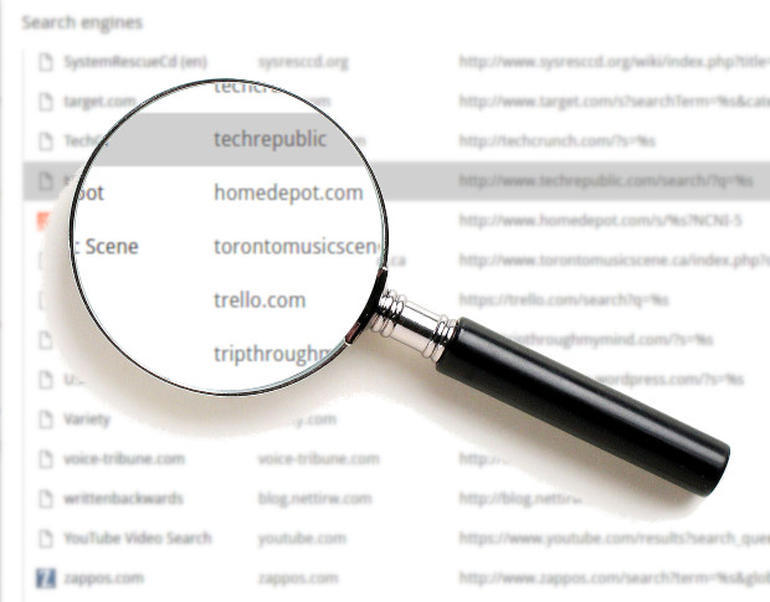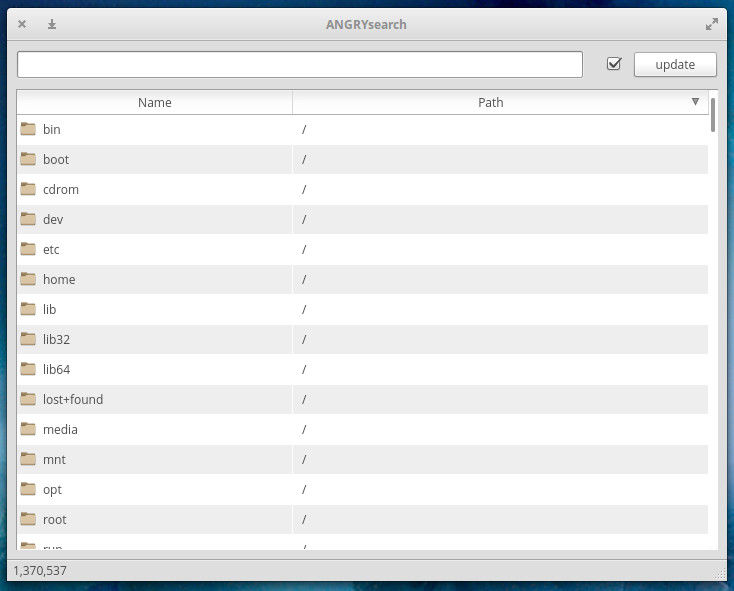La búsqueda de archivos en el escritorio de Linux ofrece una experiencia regular. Y a menos que tengas algún comando serio de línea de comando trabajando, buscar desde la ventana de la terminal puede ser un ejercicio de frustración. Afortunadamente, hay algunas herramientas GUI que permiten la búsqueda en los escritorios Linux y servidores con interfaz gráfica de usuario. Una de esas herramientas es ANGRYsearch.
ANGRYsearch es una herramienta de búsqueda de interfaz gráfica independiente y de código abierto que se enfoca en el rendimiento. En otras palabras, es rápido. Esta herramienta busca en toda la estructura del directorio y actualiza los resultados de búsqueda a medida que escribes, para que veas los resultados de inmediato.
Características
- Una GUI hermosa y minimalista.
- Código disponible en GitHub.
- Modos rápido, lento y regex.
- Rápida indexación de archivos.
- Resultados de búsqueda en tiempo real.
- Soporte de expresión regular.
- Soporte de atajo de teclado.
- Personalización con temas y conjuntos de iconos.
- Utiliza xdg-open para abrir archivos basados en mimetype.
- Toma aproximadamente dos minutos para indexar aproximadamente un millón de archivos.
Instalación y uso de ANGRYsearch
Instalación
Instalaré ANGRYsearch en el sistema operativo Elementary, pero la herramienta se puede instalar en casi cualquier distribución de Linux.
Lo primero que debe hacerse es instalar las pocas dependencias necesarias. Abre tu ventana de terminal y emite el siguiente comando:
sudo apt install python3-pyqt5 xdg-utils
NOTA: xdg-utils probablemente ya esté instalado en tu distribución.
Una vez que las dependencias están fuera del camino, descarga la última versión de ANGRYsearch de su página en GitHub. Guarda ese archivo en ~ /Descargas. Regresa a tu terminal y cambia al directorio con el comando cd ~ /Downloads. Desempaqueta el archivo con uno de los siguientes comandos (dependiendo del archivo que descargaste):
unzip ANGRYsearch-1.0.1.zip tar xvzf ANGRYsearch-1.0.1.tar.gz
Cambia al directorio recién creado con el comando cd ~ /Descargas/ANGRYsearch-1.0.1. Finalmente, para instalar la herramienta, ejecuta el comando:
sudo sh install.sh
Uso
Para iniciar ANGRYsearch, busca el iniciador desde el menú de tu escritorio o ejecuta el comando angrysearch. Cuando aparece la ventana ANGRYsearch (Figura A), primero debes hacer clic en el botón Actualizar, antes de poder ejecutar esa primera búsqueda.
Cuando haces clic en el botón Actualizar, puedes cambiar el tema de iconos, seleccionar directorios para ignorar y, a continuación, hacer clic en otro botón Actualizar para que se haga el rastreo de la jerarquía del directorio.
Una vez completada la actualización, escribe una cadena de búsqueda en el campo de búsqueda y observa los resultados aparecer a medida que escribes. Cuando ubiques el archivo que estás buscando, haz clic en él y se abrirá en su aplicación predeterminada.
Configuración
No deberías necesitar molestarte con ninguna opción de configuración con ANGRYsearch, ya que funciona espléndidamente listo para usar. Si tienes una naturaleza curiosa, puedes abrir el archivo ~ / .config/angrysearch/angrysearch.conf con tu editor favorito y modificarlo para adaptarlo a tus necesidades.
Modos de búsqueda
Hay tres modos de búsqueda con ANGRYsearch:
El modo rápido es un modo muy rápido que no incluye subcadenas en los resultados de búsqueda. Para habilitar el Modo rápido, asegúrate de que la casilla de verificación esté seleccionada junto al botón Actualizar.
El modo lento es un poco más lento pero puede encontrar subcadenas y es muy literal con caracteres no típicos.
El modo Regex permite el uso de expresiones regulares. Para activar este modo, presiona la tecla F8 en tu teclado.
Las advertencias
Mientras usaba ANGRYsearch, descubrí que xdg-open se negaba a hacer cualquier cosa, pero abría todos los resultados de búsqueda en el navegador Colibri. Probé ANGRYsearch en Ubuntu Desktop 18.04 para encontrar que funcionó como se esperaba (archivos abiertos en la aplicación predeterminada asociada con el tipo de archivo mimetype). En realidad, esto no es culpa de ANGRYsearch, sino de xdg-open y Elementary OS. Incluso si ejecutas xdg-open desde la línea de comandos (para abrir un archivo), aún abre el navegador Colibri (independientemente del archivo).
La siguiente advertencia es que la actualización del sistema de archivos no es automática. Debes hacer clic en el botón Actualizar para actualizar la memoria caché de ANGRYsearch.
Incluso con las advertencias, ANGRYsearch es una sorprendente herramienta de búsqueda para el escritorio de Linux. Recomiendo encarecidamente esta aplicación para cualquier persona que quiera hacer que la búsqueda de archivos en Linux sea rápida e indolora.